
Es kann schwierig sein, eine längere Tabellenkalkulation zu organisieren, um Ihre Daten einfacher zu lesen. Microsoft Excel bietet eine nützliche Gruppierungsfunktion Daten mithilfe einer automatischen Umrisslinie zusammenfassen. So ist es, wie es gemacht wird.
Was Sie brauchen, um einen Umriss in Excel zu erstellen
In Microsoft Excel können Sie einen Umriss von Zeilen, Spalten oder beides erstellen. Um die Grundlagen dieses Themas zu erklären, erstellen wir einen Überblick über Reihen. Sie können die gleichen Prinzipien anwenden, wenn Sie eine Gliederung für Spalten wünschen.
Für das Merkmal, um seinen Zweck zu dienen, gibt es ein paar Dinge, die Sie benötigen, um Ihre Daten zu enthalten, um Folgendes aufzunehmen:
[fünfzehn]Es ist am einfachsten, Ihre Zusammenfassungszeilen unter den von ihnen zusammenfassenden Daten zu haben. Es gibt jedoch einen Weg, um dies unterzubringen, wenn Ihre zusammenfassenden Zeilen stattdessen oben positioniert sind. Wir werden beschreiben, wie ich dies zuerst tun soll.
Passen Sie die Gliederungseinstellungen an
Wählen Sie die Zellen aus, die Sie abrufen möchten, und gehen Sie zur Registerkarte Daten.
Klicken Sie auf der rechten Seite des Farbbands auf "Umriss". Klicken Sie dann auf den Dialog-Launcher (winzig Pfeil) rechts unten im Pop-Out-Fenster.
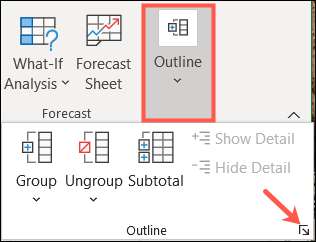
Wenn das Einstellungsfenster öffnet, deaktivieren Sie das Kontrollkästchen für "Zusammenfassungszeilen unter dem Detail".
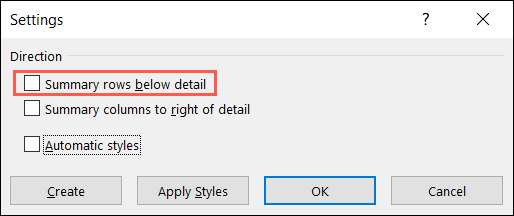
Bevor Sie auf "OK" klicken, können Sie optional das Feld für "Automatische Stile" überprüfen. Dies formatiert die Zellen in Ihrem Gliederung mit Fett-, Kursiven und ähnlichen Stilen, um sie hervorzuheben. Wenn Sie hier nicht, um automatische Stile hier zu verwenden, zeigen wir Ihnen, wie Sie sie auch danach anwenden können.

Klicken Sie auf "OK" und machen Sie sich bereit, den Umriss zu erstellen.
Erstellen Sie den automatischen Umriss
Wenn Sie Ihre Zusammenfassungszeilen und andere Gliederungsanforderungen festlegen, ist es Zeit, Ihren Umriss zu erstellen.
Wählen Sie Ihre Zellen aus, gehen Sie zur Registerkarte Daten, und klicken Sie auf "Umriss."
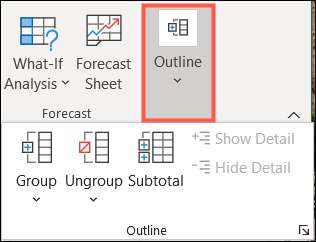
Klicken Sie auf den Pfeil "Gruppe" und wählen Sie in der Dropdown-Liste "Auto-Rutsch".
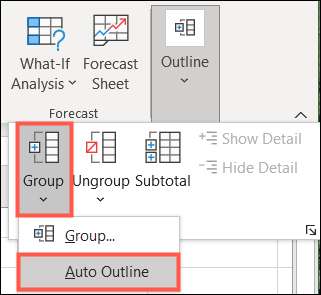
Sie sollten Ihr Tabellenkalkulations-Update sofort sehen, um den Umriss anzuzeigen. Dazu gehören Zahlen, entsprechende Linien und Plus- und Minuszeichen im grauen Bereich links von den Reihen oder an der Spitze der Spalten.
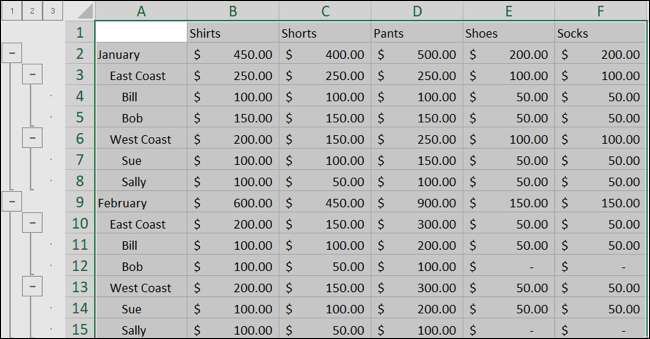
Die niedrigste Zahl (1) und die am weitesten linken Tasten unterhalb der 1 sind für Ihre höchsthöchste Ansicht.

Die nächsthöhere Zahl (2) und die Schaltflächen unten sind für den zweithöchsten Niveau.
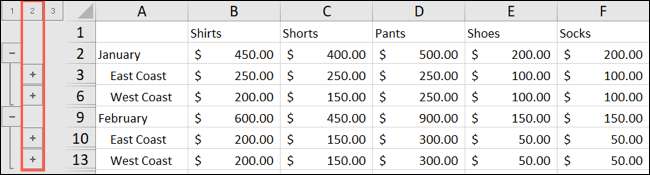
Die Zahlen und die Tasten fahren für jedes Level bis zum endgültigen. Sie können bis zu acht Ebenen in einem Excel-Umriss haben.
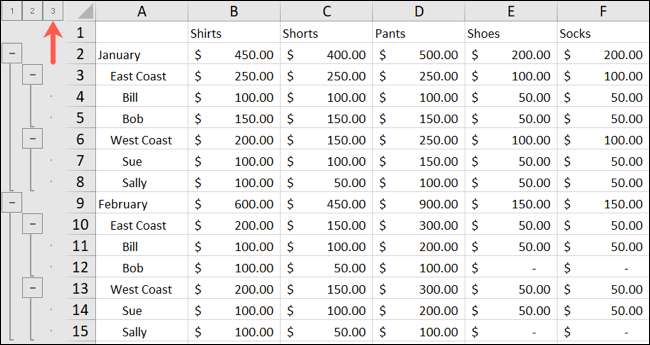
Sie können die Zahlen, die Plus- und Minuszeichen oder beide verwenden, um Ihre Zeilen zusammenzubrechen und zu erweitern. Wenn Sie auf eine Nummer klicken, wird er diesen gesamten Niveau zusammenfügen oder erweitern. Wenn Sie auf ein Pluszeichen klicken, wird dieser bestimmte Zeilensatz in der Gliederung erweitert. Ein Minuszeichen wird diesen bestimmten Satz von Reihen zusammenbrechen.
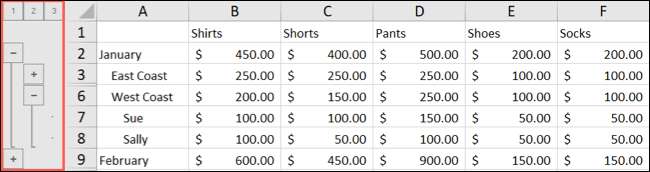
Formatformat nach dem Erstellen der Gliederung
Wie bereits erwähnt, können Sie Stile an Ihre Gliederung anwenden, um Zeilen und Zusammenfassungszeilen hervorzuheben. Dazu können neben der Umriss selbst die Daten ein bisschen einfacher leichter lesen und von dem Rest unterscheiden.
Wenn Sie die Option Automatische Stile nicht verwenden, bevor Sie den Umriss erstellen, können Sie dies danach tun.
Wählen Sie die Zellen in der Gliederung aus, die Sie formatieren möchten, oder wählen Sie die gesamte Gliederung aus, wenn Sie möchten. Kehren Sie mit Data & GT in das Fenster "Gliederungseinstellungen" zurück. Gliederung, um den Dialog-Launcher zu öffnen.
Aktivieren Sie im Fenster Einstellungen, aktivieren Sie das Kontrollkästchen "Automatische Stile", und klicken Sie dann auf "Wörter anwenden".
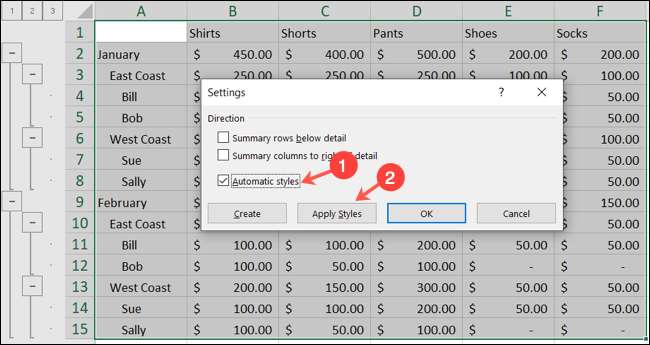
Sie sollten das sehen Formatieren von Styles. auf Ihre Gliederung angewendet. Sie können jetzt auf "OK" klicken, um das Fenster zu schließen.

VERBUNDEN: Kopieren Sie Excel-Formatierung der einfachen Möglichkeit mit dem Formatmaler
Einen Umriss entfernen.
Wenn Sie einen Umriss erstellen und sich dafür entscheiden, es später zu entfernen, sind es ein einfaches Paar von Klicks.
Wählen Sie Ihren Umriss aus und führen Sie noch einmal auf die Registerkarte Daten zurück. Klicken Sie auf "Umriss", und dann den Pfeil unter "Angroup". Wählen Sie "Clear Autline", und Sie sind eingestellt.
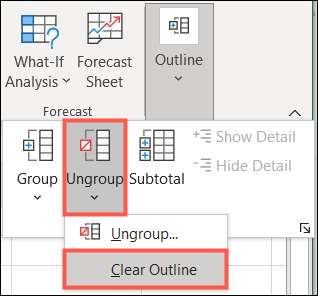
Notiz: Wenn Sie Stile in Ihre Gliederung angewendet haben, müssen Sie Ihren Text manuell neu formatieren.
Umrisse sind nicht nur handlich, um Dokumente vorzubereiten. In Excel gibt Ihnen ein Umriss einen hervorragenden Weg, um sich zu organisieren und einfacher zu organisieren Analysieren Sie Ihre Daten . Die automatische Gliederung dauert fast alle Handarbeit aus dem Prozess.
VERBUNDEN: So verwenden Sie Pivot-Tabellen, um Excel-Daten zu analysieren







